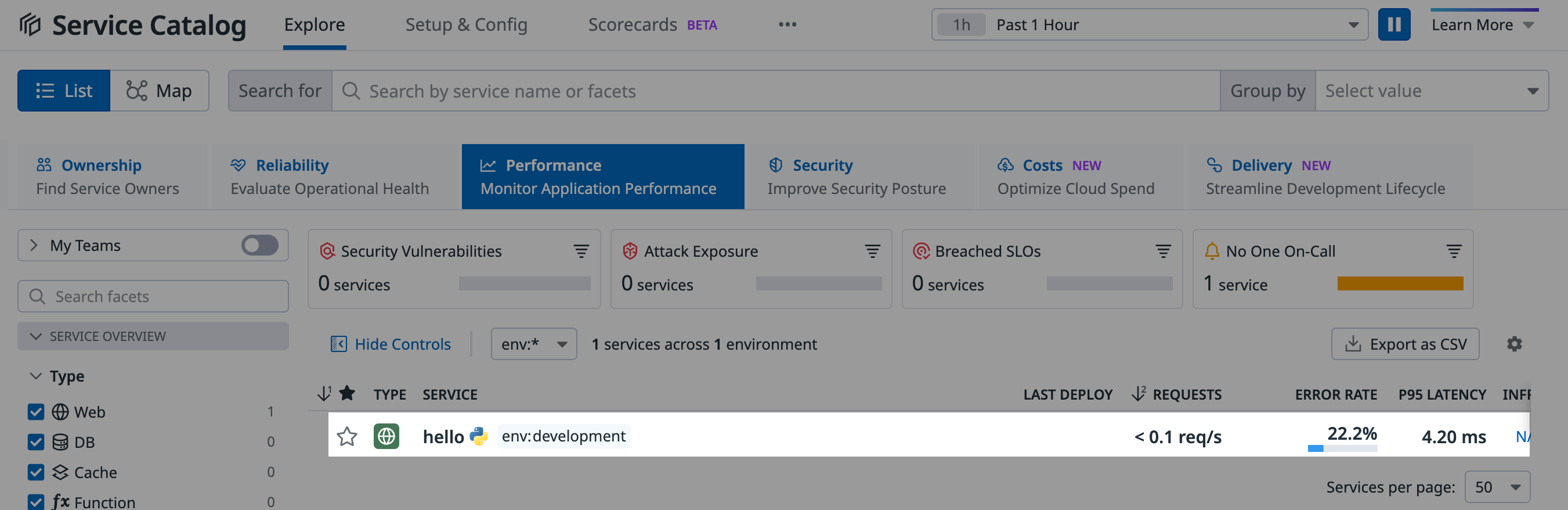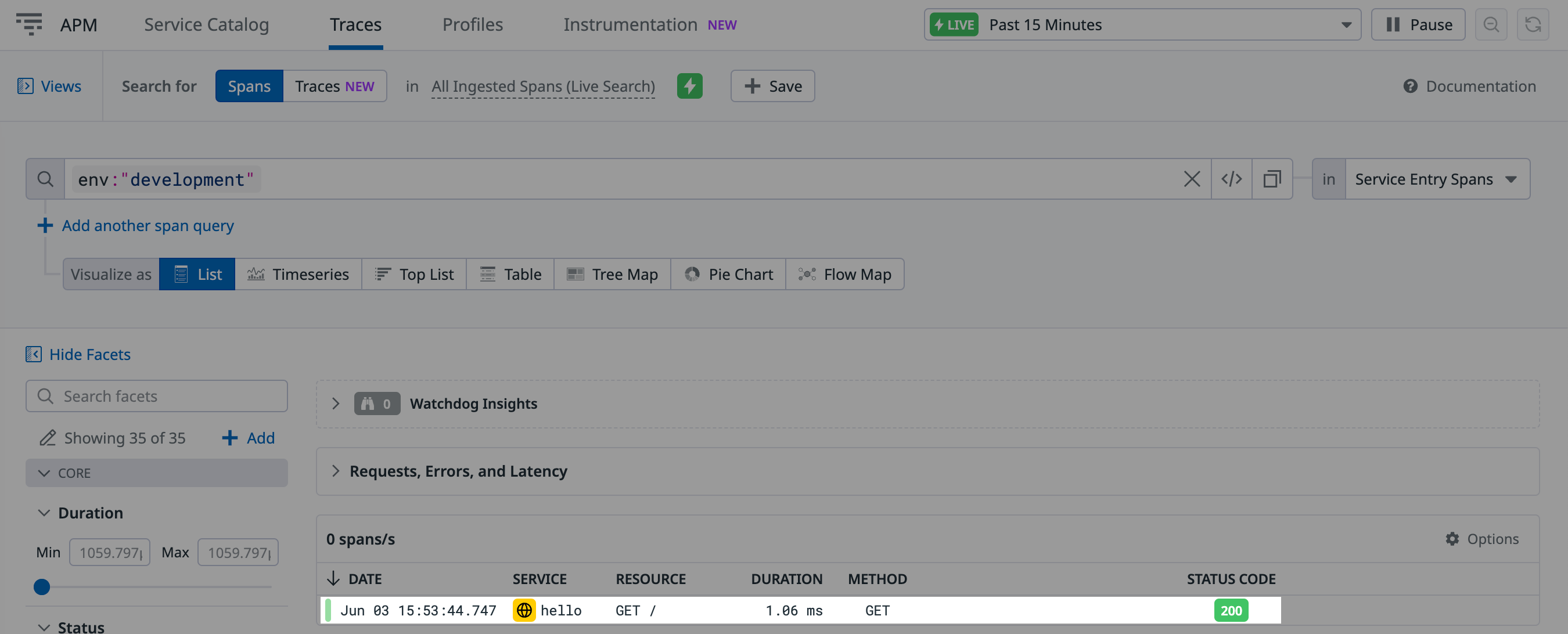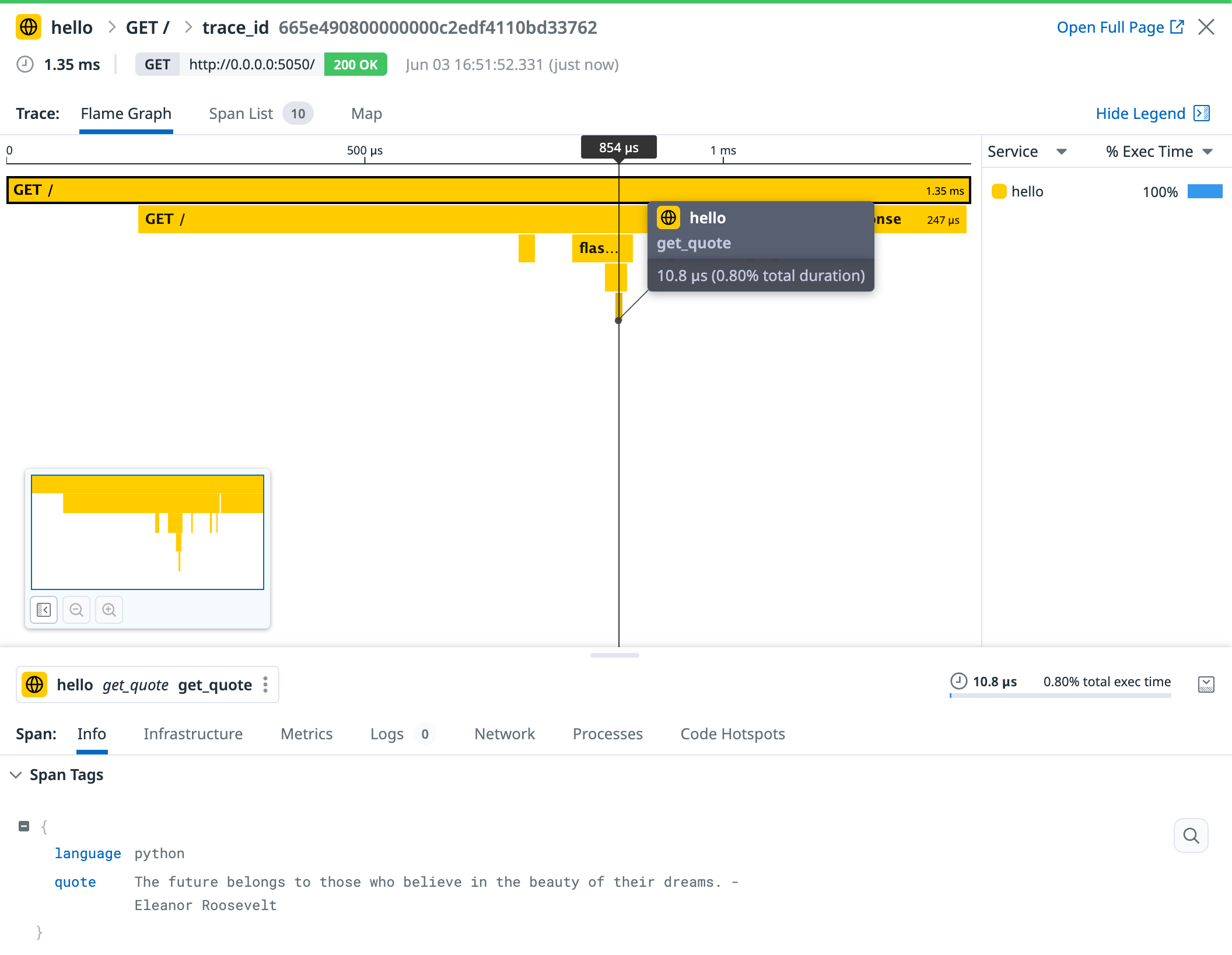- 重要な情報
- はじめに
- Datadog
- Datadog サイト
- DevSecOps
- AWS Lambda のサーバーレス
- エージェント
- インテグレーション
- コンテナ
- ダッシュボード
- アラート設定
- ログ管理
- トレーシング
- プロファイラー
- タグ
- API
- Service Catalog
- Session Replay
- Continuous Testing
- Synthetic モニタリング
- Incident Management
- Database Monitoring
- Cloud Security Management
- Cloud SIEM
- Application Security Management
- Workflow Automation
- CI Visibility
- Test Visibility
- Intelligent Test Runner
- Code Analysis
- Learning Center
- Support
- 用語集
- Standard Attributes
- ガイド
- インテグレーション
- エージェント
- OpenTelemetry
- 開発者
- 認可
- DogStatsD
- カスタムチェック
- インテグレーション
- Create an Agent-based Integration
- Create an API Integration
- Create a Log Pipeline
- Integration Assets Reference
- Build a Marketplace Offering
- Create a Tile
- Create an Integration Dashboard
- Create a Recommended Monitor
- Create a Cloud SIEM Detection Rule
- OAuth for Integrations
- Install Agent Integration Developer Tool
- サービスのチェック
- IDE インテグレーション
- コミュニティ
- ガイド
- API
- モバイルアプリケーション
- CoScreen
- Cloudcraft
- アプリ内
- Service Management
- インフラストラクチャー
- アプリケーションパフォーマンス
- APM
- Continuous Profiler
- データベース モニタリング
- Data Streams Monitoring
- Data Jobs Monitoring
- Digital Experience
- Software Delivery
- CI Visibility (CI/CDの可視化)
- CD Visibility
- Test Visibility
- Intelligent Test Runner
- Code Analysis
- Quality Gates
- DORA Metrics
- セキュリティ
- セキュリティの概要
- Cloud SIEM
- クラウド セキュリティ マネジメント
- Application Security Management
- AI Observability
- ログ管理
- Observability Pipelines(観測データの制御)
- ログ管理
- 管理
APM トレーシングの概要
概要
Datadog Application Performance Monitoring (APM) は、アプリケーションを詳細に可視化することで、パフォーマンスのボトルネックを特定し、問題をトラブルシューティングし、サービスを最適化することを可能にします。
このガイドでは、APM の始め方と最初のトレースを Datadog に送信する方法を説明します。
- Datadog APM をセットアップして、Datadog にトレースを送信します。
- アプリケーションを実行してデータを生成します。
- 収集したデータを Datadog で確認します。
前提条件
このガイドの手順を実行するには、以下の準備が必要です。
- Datadog アカウントの作成をまだ行っていない場合は、作成します。
- Datadog API キーを検索または作成します。
- Linux ホストまたは VM を起動します。
アプリケーションの作成
Datadog で観測するアプリケーションを作成するには
Linux ホストまたは VM 上で、
hello.pyという名前の Python アプリケーションを新規作成します。例えば、nano hello.pyとします。以下のコードを
hello.pyに追加します。hello.py
from flask import Flask import random app = Flask(__name__) quotes = [ "成功するために努力するのではなく、むしろ価値あるものになるために努力しなさい。- アルバート・アインシュタイン", "できると信じれば、道は拓ける。- セオドア・ルーズベルト", "未来は、夢の美しさを信じる人のもの。- エレノア・ルーズベルト" ] @app.route('/') def index(): quote = random.choice(quotes)+"\n" return quote if __name__ == '__main__': app.run(host='0.0.0.0', port=5050)
Datadog APM を設定する
アプリケーションのコードやデプロイプロセスを変更せずに Datadog APM をセットアップするには、Single Step APM Instrumentation を使用します。
注: Single Step APM Instrumentation はベータ版です。または、Datadog トレーシングライブラリを使用して APM をセットアップすることもできます。
インストールコマンドを実行します。
DD_API_KEY=<YOUR_DD_API_KEY> DD_SITE="<YOUR_DD_SITE>" DD_APM_INSTRUMENTATION_ENABLED=host DD_APM_INSTRUMENTATION_LIBRARIES=python:2 DD_ENV=<AGENT_ENV> bash -c "$(curl -L https://install.datadoghq.com/scripts/install_script_agent7.sh)"<YOUR_DD_API_KEY>を Datadog API キー、<YOUR_DD_SITE>を Datadog サイト、<AGENT_ENV>を Agent がインストールされている環境 (例えばdevelopment) に置き換えます。ホストまたは VM のサービスを再起動します。
Agent が実行されていることを確認します。
sudo datadog-agent status
この方法では、Datadog Agent を自動的にインストールし、Datadog APM を有効にし、実行時にアプリケーションをインスツルメントします。
アプリケーションの実行
Datadog APM を Single Step Instrumentation でセットアップすると、Datadog は実行時にアプリケーションを自動的にインスツルメントします。
hello.py を実行するには
カレントディレクトリに Python 仮想環境を作成します。
python3 -m venv ./venvvenv仮想環境をアクティブにします。source ./venv/bin/activatepipとflaskをインストールします。sudo apt-get install python3-pip pip install flaskサービス名を設定して
hello.pyを実行します。export DD_SERVICE=hello python3 hello.py
アプリケーションのテスト
Datadog にトレースを送信するアプリケーションをテストします。
新しいコマンドプロンプトで以下を実行します。
curl http://0.0.0.0:5050/ランダムな引用が返されることを確認します。
Believe you can and you're halfway there. - Theodore Roosevelt
curl コマンドを実行するたびに、新しいトレースが Datadog に送信されます。
Datadog でトレースを調べる
Datadog で APM > Services に移動します。すると
helloという Python サービスが見つかるはずです。サービスを選択して、レイテンシー、スループット、エラー率などのパフォーマンスメトリクスを表示します。
APM > Traces に移動します。
helloサービスのトレースが表示されるはずです。トレースを選択すると、パフォーマンスのボトルネックを特定するのに役立つフレームグラフを含む詳細が表示されます。
高度な APM セットアップ
ここまでは、Single Step Instrumentation を使用して、Datadog に自動的に hello.py アプリケーションをインスツルメントさせました。このアプローチは、コードに触れたりライブラリを手動でインストールしたりすることなく、一般的なライブラリや言語にまたがる重要なトレーシングをキャプチャしたい場合に推奨されます。
しかし、カスタムコードからトレースを収集する必要がある場合や、より細かい制御が必要な場合は、カスタムインスツルメンテーションを追加することができます。
これを説明するために、Datadog Python トレーシングライブラリを hello.py にインポートし、カスタムスパンとスパンタグを作成します。
カスタムインスツルメンテーションを追加するには
Datadog トレーシングライブラリをインストールします。
pip install ddtraceハイライトした行を
hello.pyのコードに追加して、カスタムスパンタグget_quoteとカスタムスパンタグquoteを作成します。from flask import Flask import random from ddtrace import tracer app = Flask(__name__) quotes = [ "成功するために努力するのではなく、むしろ価値あるものになるために努力しなさい。- アルバート・アインシュタイン", "できると信じれば、道は拓ける。- セオドア・ルーズベルト", "未来は夢の美しさを信じる人のもの。- エレノア・ルーズベルト" ] @app.route('/') def index(): with tracer.trace("get_quote") as span: quote = random.choice(quotes)+"\n" span.set_tag("quote", quote) return quote if __name__ == '__main__': app.run(host='0.0.0.0', port=5050)先ほどの仮想環境で
hello.pyを実行します。ddtrace-run python hello.py別のコマンドプロンプトでいくつかの
curlコマンドを実行します。curl http://0.0.0.0:5050/Datadog の APM > Traces に移動します。
hello トレースを選択します。
フレームグラフで新しいカスタム
get_quoteスパンを見つけ、その上にカーソルを合わせます。カスタム
quoteスパンタグが Info タブに表示されていることに注目してください。